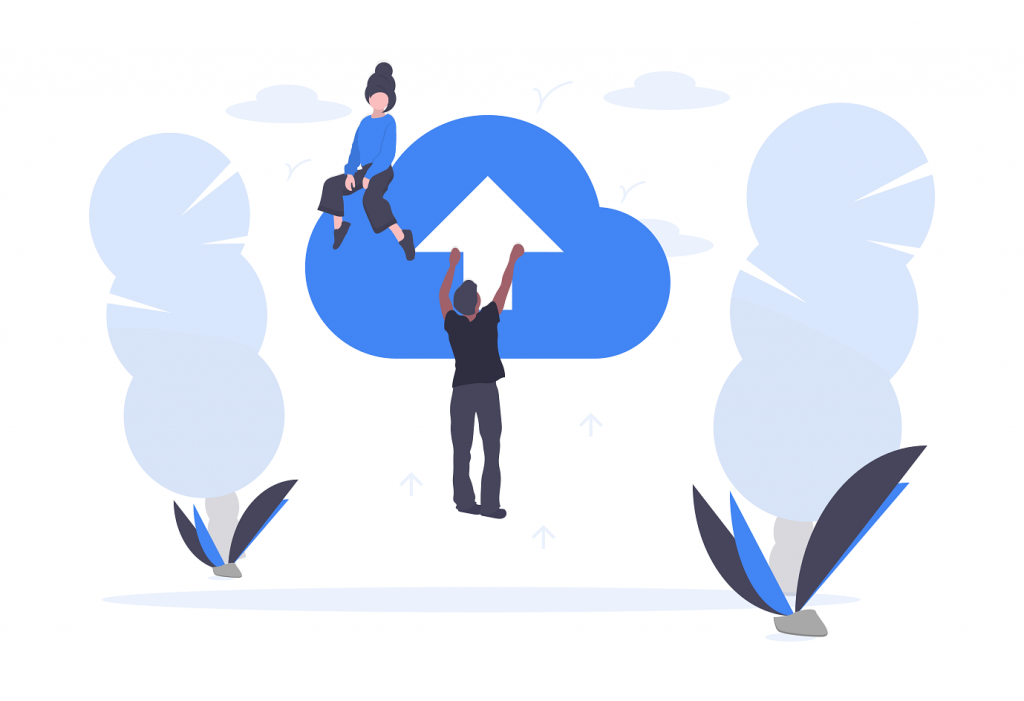
AWSのEC2のボリュームを拡張したい人「AWSのEC2のボリュームを拡張したいのだけど、やり方が分からない。誰か教えて!」
こういった疑問にお答えします!
本記事を書いている私は、実際にAWSのEC2のボリュームを拡張した経験のある現役システムエンジニアです。
本記事では、AWSのEC2のボリュームを拡張したい人あなた向けに、AWSのEC2のボリュームの拡張方法を画像付きで解説します。
本記事を読めば、迷うことなくAWSのEC2のボリュームを拡張することができますよ。
AWSのEC2のボリュームを拡張する手順は下記の通り。一つずつ画像付きで解説しますね。
- AWS マネジメントコンソールでEC2のボリューム拡張
- EC2インスタンスにSSH接続しコンソール上でボリューム拡張
1.AWS マネジメントコンソールでEC2のボリューム拡張
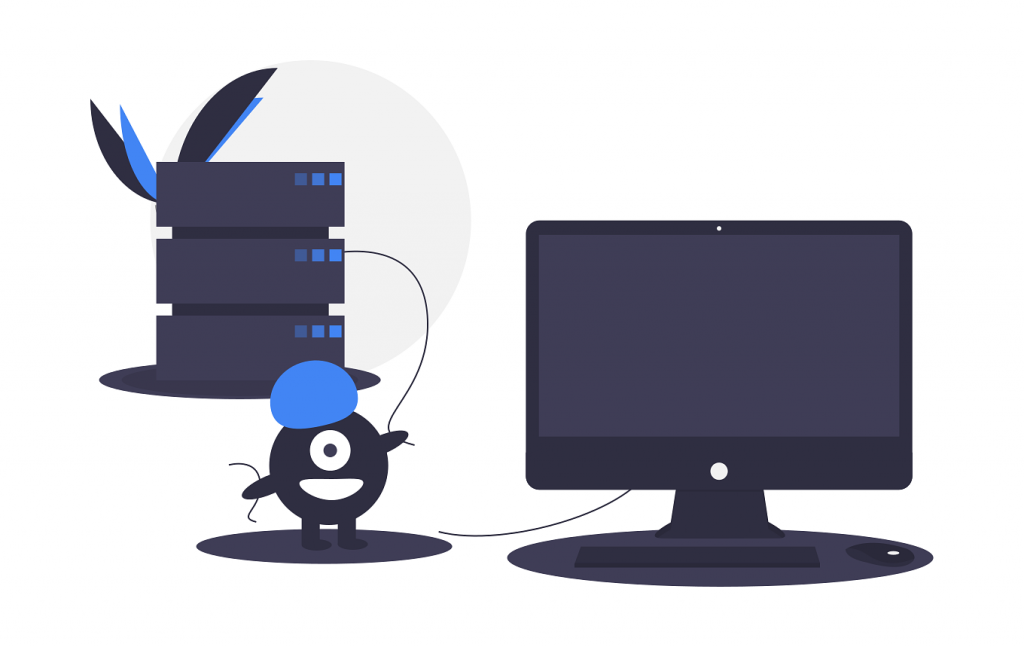
まずは、AWSのマネジメントコンソール上で、ボリュームの拡張を行います。
AWS マネジメントコンソールにログイン
「AWS マネジメントコンソール」にログインしてください。
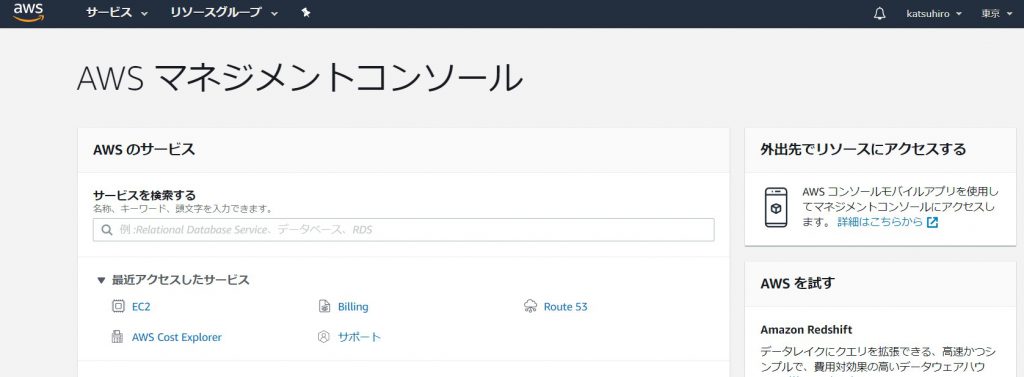
ログインすると、上記のような画面が表示されます。
EC2を選択
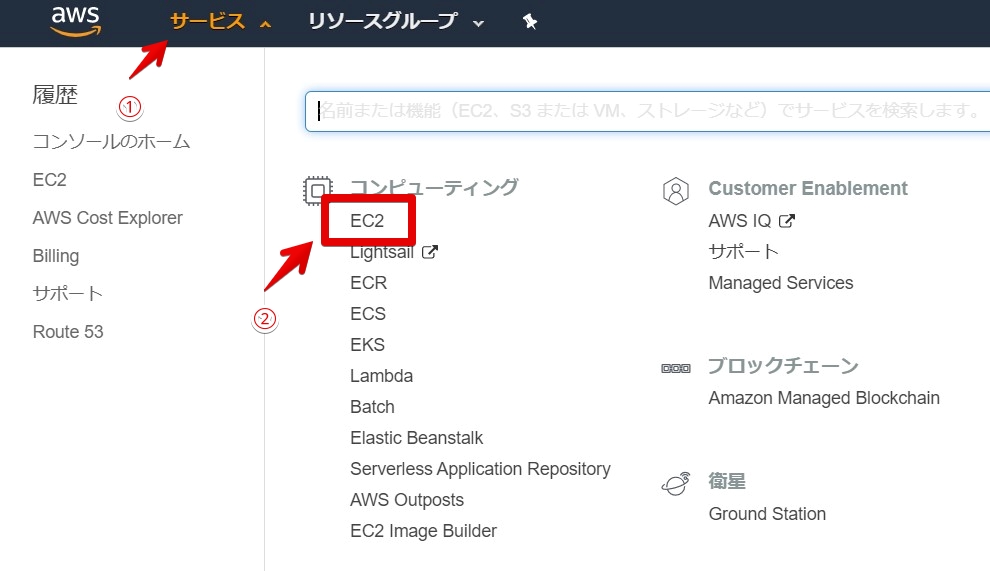
「サービス」→「EC2」を選択してください。
ELASTIC BLOCK STOREのボリュームを選択
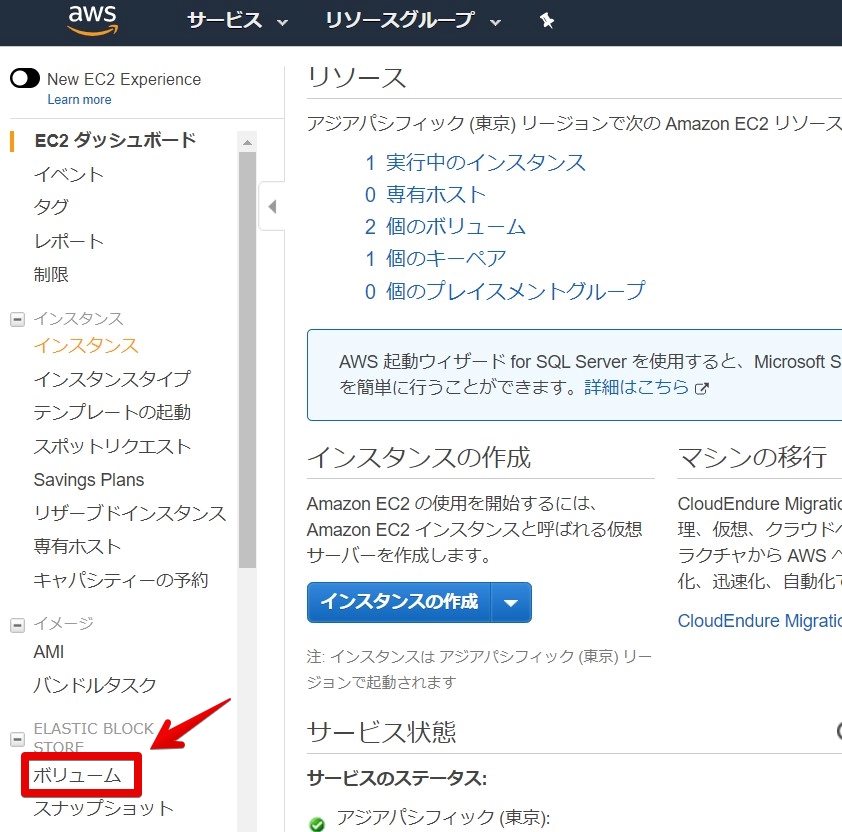
左側のメニューより「ELASTIC BLOCK STORE」→「ボリューム」を選択してください。
アクション→ボリュームの変更を選択
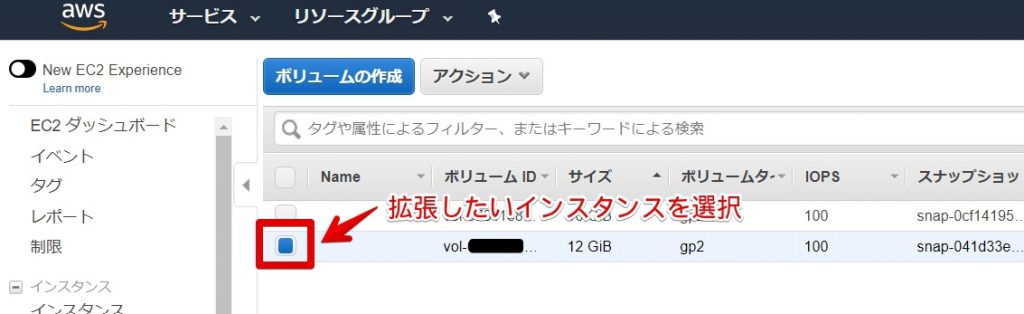
拡張したいインスタンスを選択して、
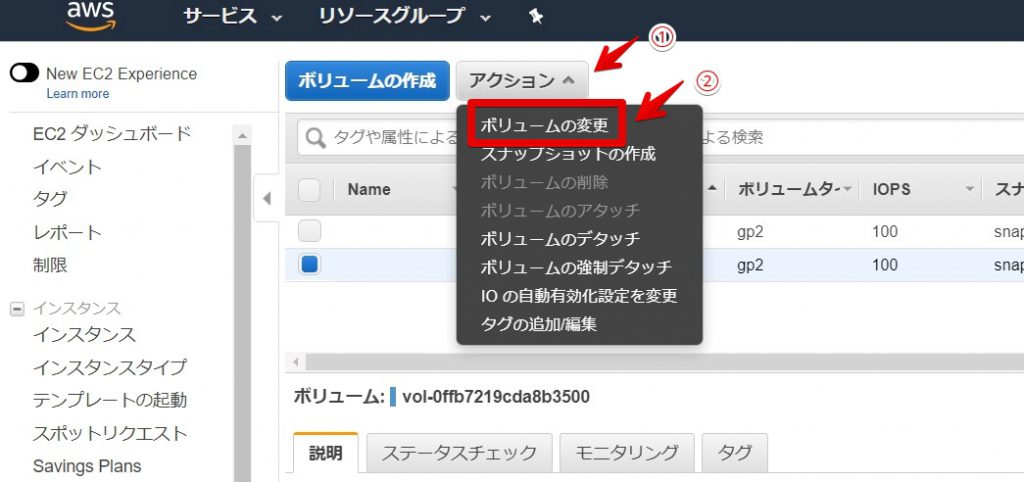
「アクション」→「ボリュームの変更」を押してください。
ボリュームの変更
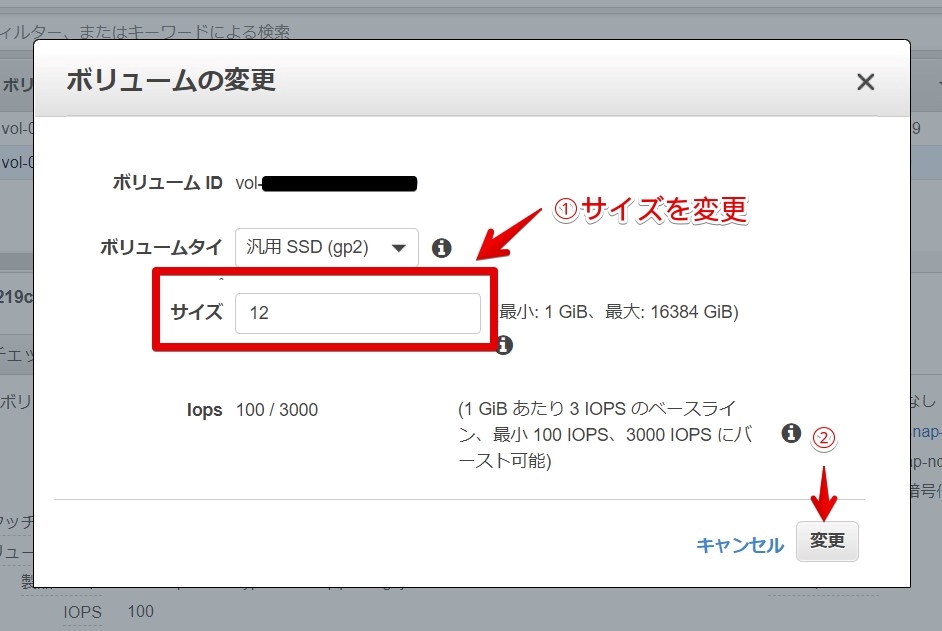
「サイズ」を変更して、「変更」を押してください。
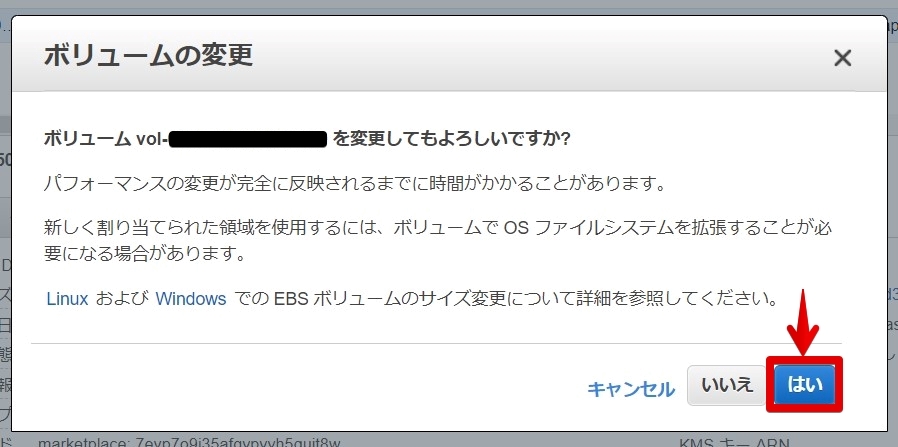
「はい」を押してください。
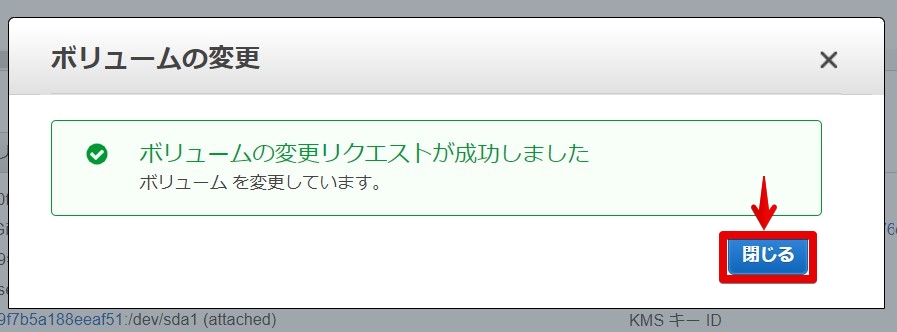
「閉じる」を押します。
ボリュームの変更が終るまで待つ

「状態」が「optimizing (100%)」になるまで待ちます。

上記のように「optimizing」が消えれば、AWS マネジメントコンソールでのEC2のボリューム拡張は完了です。
お疲れさまでした!
2.EC2インスタンスにSSH接続しコンソール上でボリューム拡張
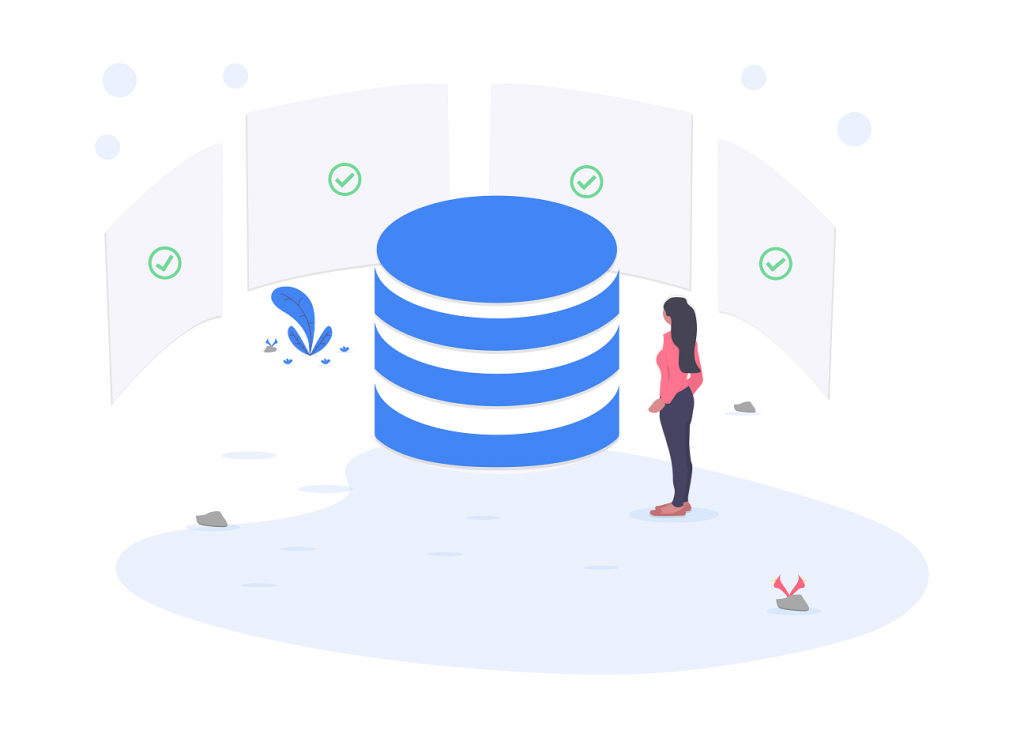
次にEC2へ接続しコンソール上でボリュームを拡張します。
※EC2への接続は、「PuTTY」「Tera Term」などのターミナルエミュレータを使用してください。
EC2へ接続
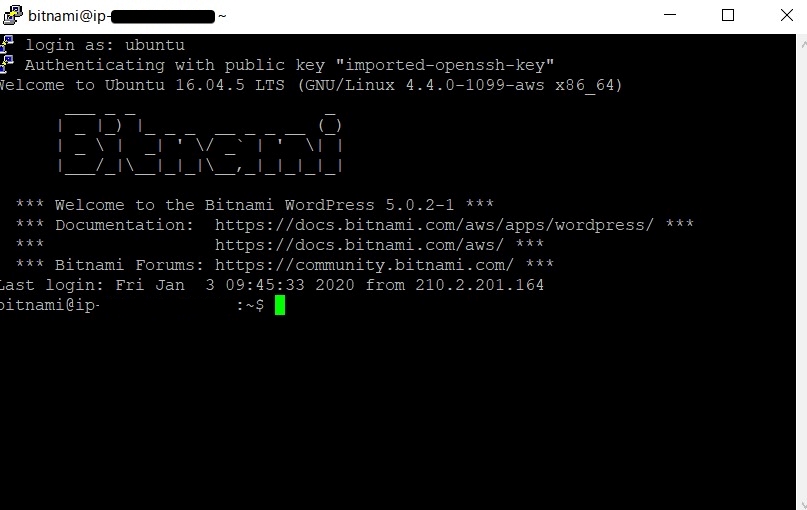
ログインすると上記のようになると思います。
「lsblk」コマンドでボリュームを確認
lsblk上記コマンドを実行すると、
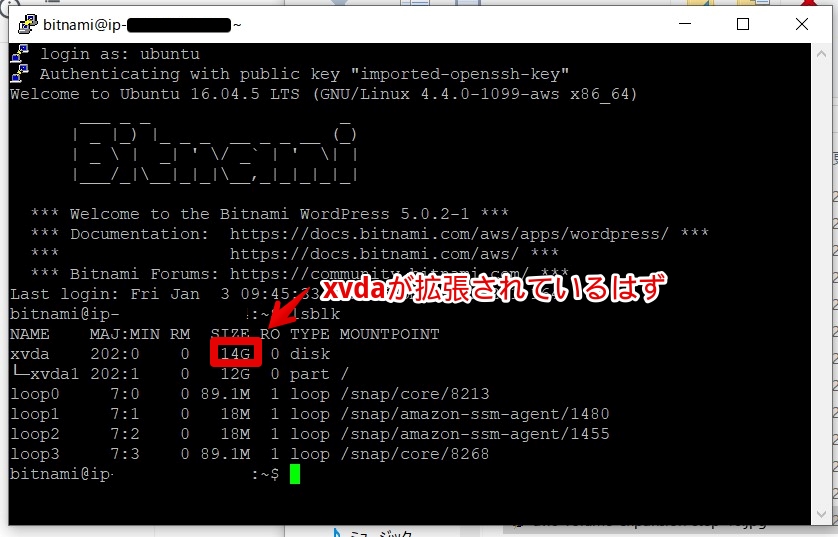
上記画像の通り、xvdaが拡張されているはずです。
「sudo growpart /dev/xvda 1」コマンドでボリュームを拡張
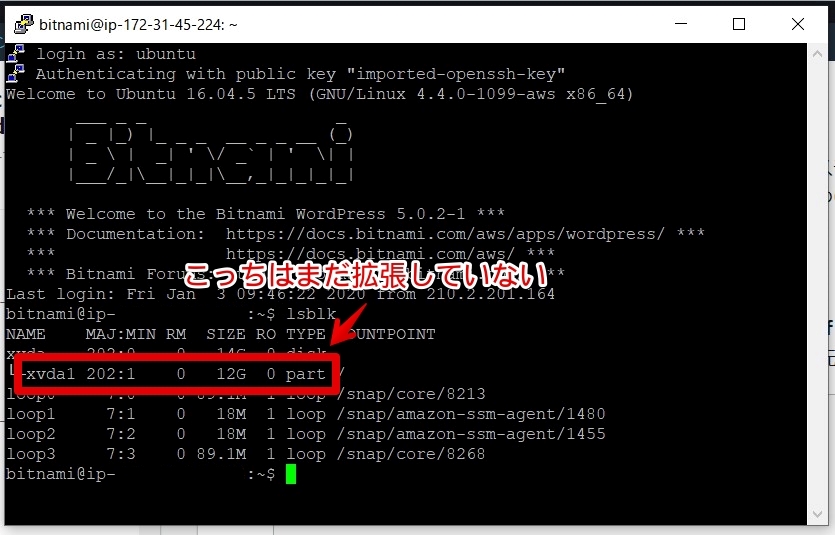
上記の通り、xvda1(実際のボリューム)は、まだ拡張できていないので、
sudo growpart /dev/xvda 1上記コマンドを実行してください。
CHANGED: partition=1 start=2048 old: size=25163743 end=25165791 new: size=29358047,end=29360095上記のようなメッセージが出れば成功です。
「sudo resize2fs /dev/xvda1」コマンドでファイルシステムの拡張
まだ終わりではありません。次にファイルシステムの拡張をやる必要があります。
df -h上記コマンドを実行してください。
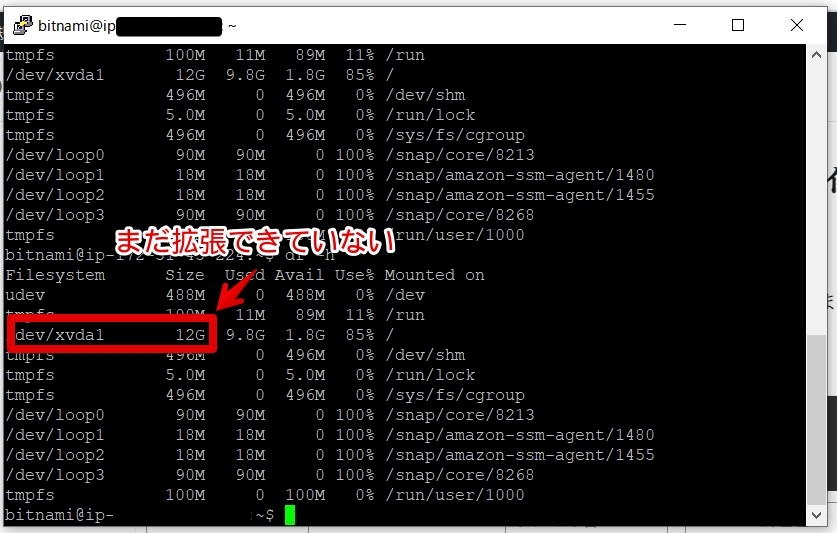
上記の通り、拡張できていないと思います。
sudo resize2fs /dev/xvda1上記コマンドを実行しましょう。
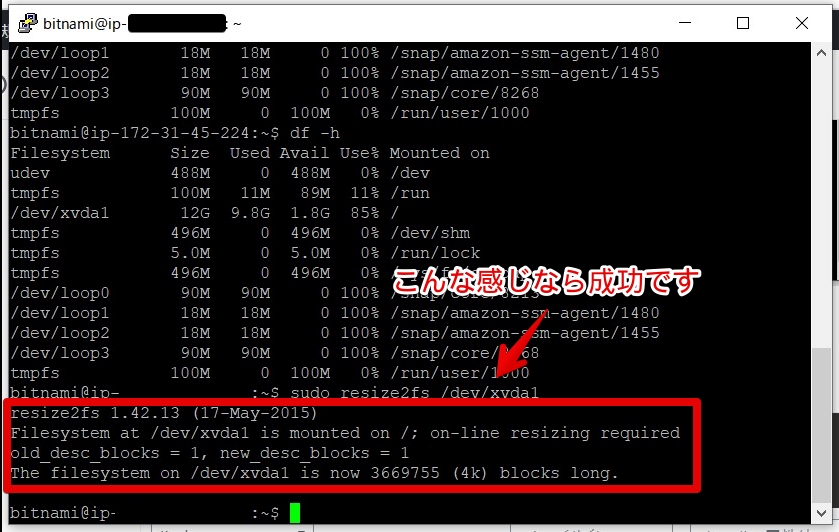
上記のようなメッセージが出れば成功です。
※もし「No space left on device」というエラーが出た場合は、容量が足りな過ぎて拡張できない状態になっています。その場合は不要ファイルを削除したうえで再実行してください。
「df -h」コマンドで再度ボリュームを確認
df -h上記コマンドを再度実行してください。
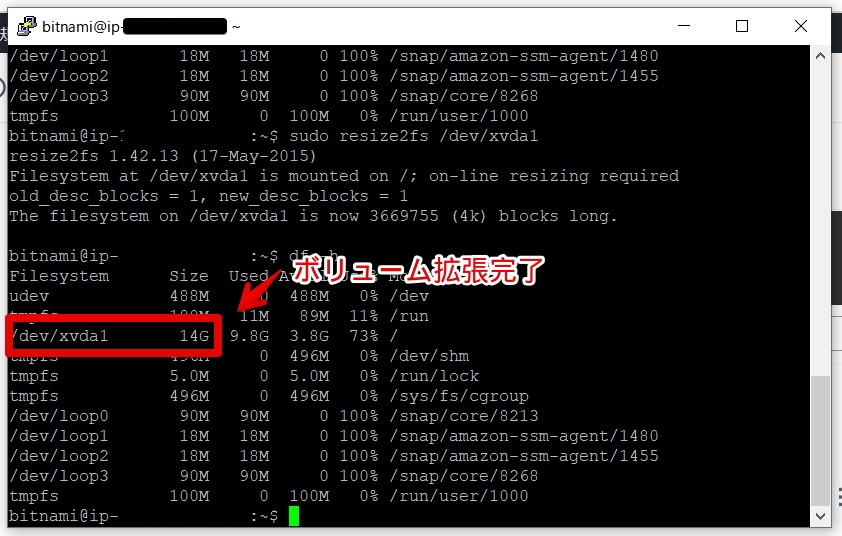
ボリューム拡張完了です。
お疲れさまでした!
補足:AWSのEC2のボリュームを拡張するといくらかかるの?
ちょっと補足として、
「AWSでボリュームの拡張をするといくらかかるの?」
と疑問に思いますよね。結論から言うと、
「30GBまでは無料利用枠(12カ月間)。無料利用枠を超えると、1GBあたり月額0.12USD(約15円)かかる」
使用しているボリュームの種類によって下記の通り、料金に違いがあります。
| ボリューム種類 | 月額 |
| 汎用 SSD (gp2) | 0.12USD |
| プロビジョンド IOPS SSD (io1) | 0.142USD |
| スループット最適化 HDD (st1) | 0.054USD |
| Cold HDD (sc1) | 0.03USD |
ただ、ほとんどの人が、「汎用 SSD (gp2) 」を使用していると思うので、AWSの無料利用枠の上限を超えると、
1GBあたり月額0.12USD(約15円)かかる
と思っていればOKです。
さいごに:AWSのEC2のボリュームを拡張する方法を解説
本記事では、AWSのEC2のボリュームを拡張したい人あなた向けに、AWSのEC2のボリュームの拡張方法を画像付きで解説しました。
これであなたも、迷うことなく、AWSのEC2のボリュームを拡張することができますね!
以上です。



